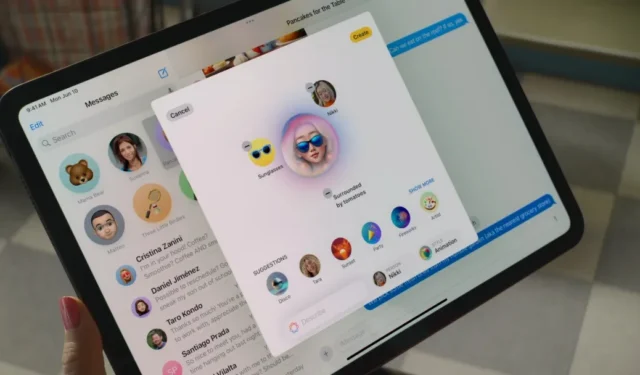
Apple annoncerede en række AI-funktioner tidligere i juni i år. Disse funktioner er endelig kommet på iPhone, iPad og Mac med en ny opdatering, nemlig iOS 18.1, iPadOS 18.1 og macOS 15.1. I øjeblikket er disse funktioner kun tilgængelige for udviklere i USA. Selvom du er en del af Developer Beta-programmet, skal du følge nogle få trin for at installere den særlige opdatering og aktivere Apple Intelligence-funktionerne.
For at forenkle processen vil jeg guide dig til at downloade og aktivere Apples Apple Intelligence-funktioner på iPhone, iPad og Mac. Jeg vil også give en løsning for at aktivere disse funktioner uden for USA, inklusive Indien.
Før du fortsætter, understøtter disse kun få Apple-enheder Apples intelligente funktioner i skrivende stund i juli 2024.
Trin 1: Installer Apple Update på iPhone, iPad og Mac
Fra og med juli 2024 kræver Apple, at du tilmelder dig Developer Beta-programmet for at downloade den relevante opdatering, hvis du ikke allerede har gjort det. Men selvom du i øjeblikket er tilmeldt Developer Beta, vil du på magisk vis ikke modtage Betaen med Apple AI-funktioner. I stedet skal du manuelt tilmelde dig iOS 18.1, iPadOS 18.1 eller macOS 15.1 beta-opdateringen.
Sådan installerer du opdateringen:
- På din iPhone eller iPad skal du åbne appen Indstillinger , navigere til Generelt > Softwareopdatering . Tryk på Beta Updates og vælg iOS 18 Developer Beta fra rullemenuen. Lad din iPhone eller iPad se efter den seneste opdatering. Du finder iOS 18.1 eller iPadOS 18.1 opdateringen under også tilgængelig sektionen nederst. Tryk på den og vælg Opdater nu for at installere opdateringen.


- På Mac skal du gå til Systemindstillinger > Generelt > Softwareopdatering > Betaopdateringer . Vælg macOS Sequoia 15.1 Developer Beta -kanalen, der er tilgængelig separat. Lad din Mac søge efter og installere denne opdatering.

Trin 2: Aktivering af Apple Intelligence-funktioner
Når du har opdateret din iPhone eller iPad til iOS 18.1 eller iPadOS 18.1, eller din Mac til macOS Sequoia 15.1 Developer Betas, skal du gå til Indstillinger . Tryk på den nye Apple Intelligence & Siri- indstilling. Tryk derefter på Deltag i Apple Intelligence-ventelisten (trinene er de samme for iOS og macOS).


Inden for 10-15 minutter vil Apple godkende din anmodning og automatisk downloade AI-funktionerne til din iPhone eller Mac (forudsat at den er forbundet til Wi-Fi). Når overførslen er fuldført, skal du trykke på Slå Apple Intelligence til på samme side. Du har nu aktiveret Apple Intelligence-funktioner.

Få Apple Intelligence-funktioner uden for USA
Som nævnt er Apple Intelligence-funktionerne i øjeblikket kun tilgængelige i den amerikanske region for engelsk (US). Hvis du bor uden for USA og vil prøve disse funktioner, skal du ændre sproget og området på din enhed. Selvfølgelig vil det påvirke en masse ting, såsom din bank og andre apps på dine enheder. Så fortsæt efter eget valg.
Gå til Indstillinger > Generelt > Sprog og region . Indstil regionen til USA og sproget til engelsk (US) . Gå derefter til Indstillinger > Apple Intelligence og Siri , og indstil Siri-sproget til engelsk (USA) . Derefter kan du tilmelde dig Apple Intelligence-ventelisten og få adgang til disse funktioner som vist ovenfor.


Trin 3: Brug af AI-funktioner på din iPhone, iPad og Mac
Den største opdatering af alle er Siri makeover. Med Apple Intelligence har Siri et nyt udseende. Endnu vigtigere er, at Siri nu lyder mindre robotagtig, og der er ingen akavede pauser mellem ordene. Du kan holde samtalen i gang eller endda stoppe Siri midt i sætningen ved at stille et andet spørgsmål.
Derudover kan Siri nu udføre nogle opgaver på din telefon. For eksempel, da jeg bad den om at vise min Wi-Fi-adgangskode, åbnede den straks appen Adgangskoder for at vise mig min Wi-Fi-adgangskode. Men da jeg bad den om at ændre kameraets timer, kunne den ikke gøre det. På trods af dette kan Siri nu fuldføre mange opgaver på din iPhone og Mac med det samme.
Apple AI tilbyder også skriveværktøjer. I stedet for at bruge ChatGPT eller Gemini kan du tjekke grammatik, opsummere artikler eller endda identificere nøglepunkter direkte fra pop op-menuen. Imidlertid vil tonen og resultaterne forbedres over tid.
ChatGPT er endnu ikke blevet integreret i Siri. Derfor viser Siri stadig webresultater, når du stiller komplekse spørgsmål i stedet for at give et ChatGPT-drevet svar. Derudover er mange andre funktioner som AI Emojis og Image Playground ikke tilgængelige i den seneste opdatering med Apple Intelligence.




Skriv et svar